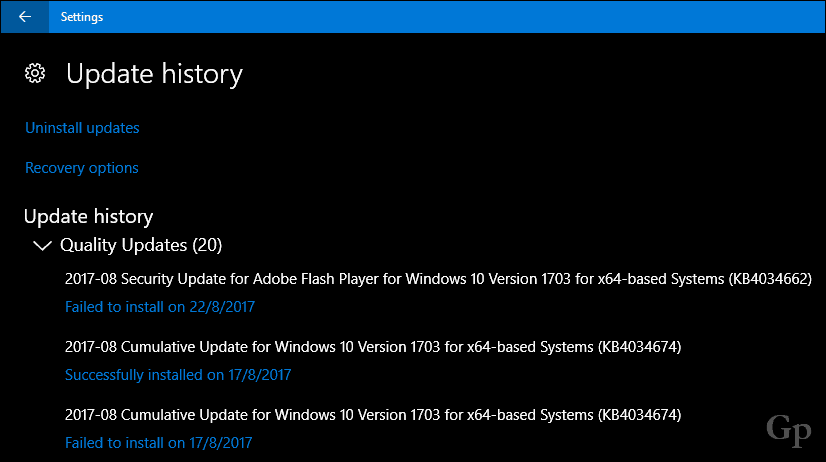अंतिम बार अद्यतन किया गया

जूम सब्सक्रिप्शन आपको अतिरिक्त सुविधाएं प्रदान करता है, लेकिन मुफ्त टियर आपकी जरूरत हो सकती है। सशुल्क ज़ूम सदस्यता को रद्द करने का तरीका यहां जानें।
जूम एक फ्री और लोकप्रिय वीडियो कॉन्फ्रेंसिंग ऐप है, लेकिन फ्री टियर में प्रति कॉल 40 मिनट की सीमा है। इस सीमा को बायपास करने के लिए आपको एक सशुल्क सदस्यता की आवश्यकता होगी।
यदि आप पाते हैं कि आप अब ज़ूम का अधिक उपयोग नहीं करते हैं, तो आप अपनी ज़ूम सदस्यता पर पुनर्विचार कर सकते हैं। यदि आप तय करते हैं कि अब आपको अपने सशुल्क खाते की आवश्यकता नहीं है, तो ज़ूम सदस्यता रद्द करने का तरीका जानने के लिए पढ़ते रहें।
जूम सब्सक्रिप्शन क्या ऑफर करता है?
मुख्य जूम सेवा के चार स्तर हैं। प्रत्येक स्तर अतिरिक्त कार्यक्षमता या विकल्प जोड़ता है।
बुनियादी
यह फ्री टियर है जिसके लिए सब्सक्रिप्शन की जरूरत नहीं है। लाभों में शामिल हैं:
- अधिकतम 100 प्रतिभागियों के साथ बैठकें
- 40 मिनट तक की बैठकें
- फ़ाइल-साझाकरण क्षमताओं वाले चैट चैनल
समर्थक
अगला स्तर प्रो है। प्रमुख लाभों में से एक यह है कि प्रो बैठक की अवधि की सीमा को हटा देता है। लाभों में शामिल हैं:
- अधिकतम 100 प्रतिभागियों के साथ बैठकें
- असीमित बैठक की लंबाई
- 5GB क्लाउड रिकॉर्डिंग स्टोरेज
व्यवसाय
यदि आप व्यवसाय के लिए ज़ूम का उपयोग करना चाहते हैं, तो हो सकता है कि 100 प्रतिभागी आपकी आवश्यकताओं को पूरा न करें। यहीं से बिजनेस टियर आता है। लाभों में शामिल हैं:
- अधिकतम 300 प्रतिभागियों के साथ बैठकें
- असीमित बैठक की लंबाई
- 5GB क्लाउड रिकॉर्डिंग स्टोरेज
- कंपनी ब्रांडिंग
व्यापार प्लस
सबसे महंगा मानक स्तर बिजनेस प्लस है। लाभों में शामिल हैं:
- अधिकतम 300 प्रतिभागियों के साथ बैठकें
- असीमित बैठक की लंबाई
- 10GB क्लाउड रिकॉर्डिंग स्टोरेज
- अनुवादित स्वचालित कैप्शन
- कंपनी ब्रांडिंग
- असीमित क्षेत्रीय ज़ूम फोन कॉल
उद्यम
यदि आपको ज़ूम से और भी अधिक की आवश्यकता है, तो आप एंटरप्राइज़ स्तर पर साइन अप करने पर चर्चा करने के लिए बिक्री से संपर्क कर सकते हैं। लाभों में शामिल हैं:
- अधिकतम 1,000 प्रतिभागियों के साथ बैठकें
- असीमित बैठक की लंबाई
- असीमित क्लाउड रिकॉर्डिंग संग्रहण
- अनुवादित स्वचालित कैप्शन
- कंपनी ब्रांडिंग
- पूर्ण विशेषताओं वाला पीबीएक्स फोन सिस्टम
इससे पहले कि आप अपना ज़ूम सब्सक्रिप्शन रद्द करें
जैसा कि ऊपर उल्लेख किया गया है, कुछ ज़ूम सदस्यताएँ आपको ज़ूम मीटिंग रिकॉर्ड करने की अनुमति देती हैं। इन रिकॉर्डिंग को स्थानीय रूप से सहेजा जा सकता है या ज़ूम के सर्वर पर संग्रहीत किया जा सकता है। जब आप अपनी ज़ूम सदस्यता रद्द करते हैं, तो आप क्लाउड में सहेजी गई किसी भी रिकॉर्डिंग तक पहुंच खो देंगे।
रद्द करने से पहले, आपको कोई भी ज़ूम रिकॉर्डिंग डाउनलोड करनी चाहिए जिसे आप रखना चाहते हैं।
ज़ूम रिकॉर्डिंग डाउनलोड करने के लिए:
- मुलाकात Zoom.us/signin अपने वेब ब्राउज़र में और अपने खाते में साइन इन करें।
- बाएँ हाथ के मेनू में, पर क्लिक करें रिकॉर्डिंग.
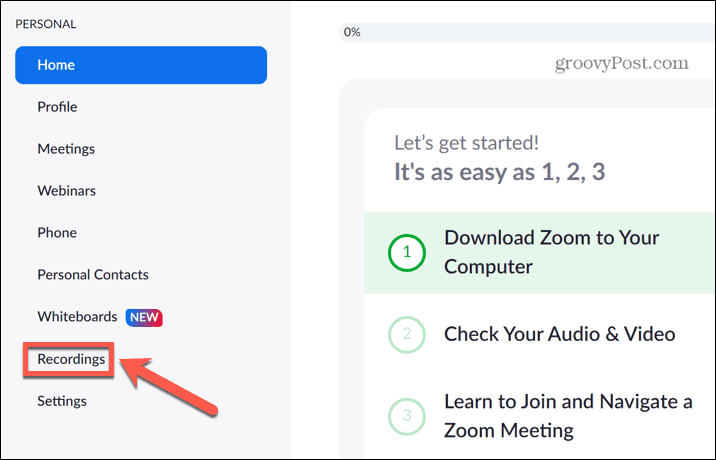
- में क्लाउड रिकॉर्डिंग टैब, क्लिक करें तीन बिंदु एक रिकॉर्डिंग के लिए आइकन जिसे आप डाउनलोड करना चाहते हैं।
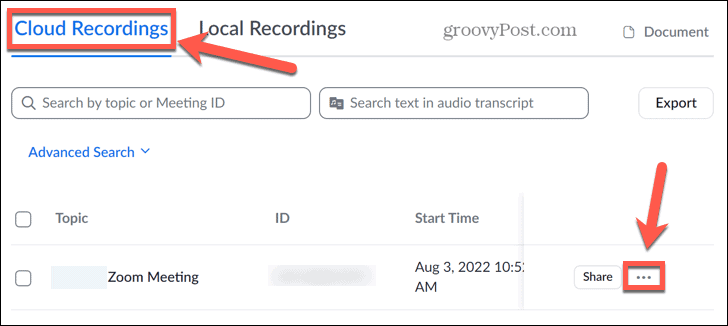
- चुनना डाउनलोड.
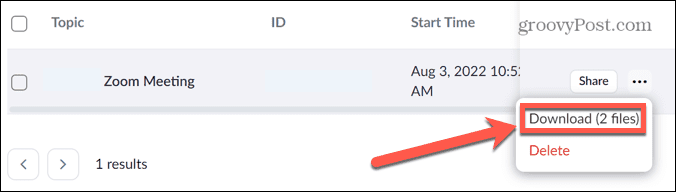
- प्रत्येक रिकॉर्डिंग के लिए इन चरणों को दोहराएं जिसे आप डाउनलोड करना चाहते हैं। एक बार आपकी रिकॉर्डिंग डाउनलोड हो जाने के बाद, आप अपनी सदस्यता रद्द करने के लिए आगे बढ़ सकते हैं।
ज़ूम सब्सक्रिप्शन कैसे कैंसिल करें
यदि आप सुनिश्चित हैं कि अब आप अपनी ज़ूम सदस्यता के साथ आने वाली अतिरिक्त सुविधाएँ नहीं चाहते हैं, तो आप ज़ूम ऐप या वेब पोर्टल के भीतर उस सदस्यता को रद्द कर सकते हैं।
ज़ूम सब्सक्रिप्शन रद्द करने के लिए:
- के लिए जाओ Zoom.us/signin अपने वेब ब्राउज़र में और अपने खाते में साइन इन करें।
- बाईं ओर के मेनू में, नीचे स्क्रॉल करें व्यवस्थापक अनुभाग और क्लिक खाता प्रबंधन.
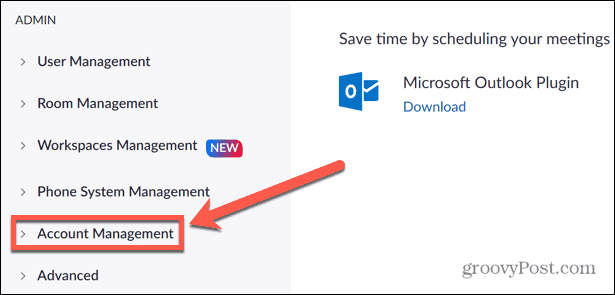
- चुनना बिलिंग.
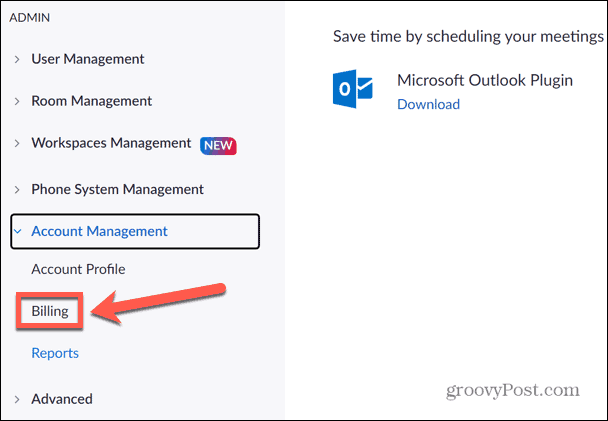
- नीचे वर्तमान योजनाएं, वह सदस्यता ढूंढें जिसे आप रद्द करना चाहते हैं और क्लिक करें योजना रद्द करें.
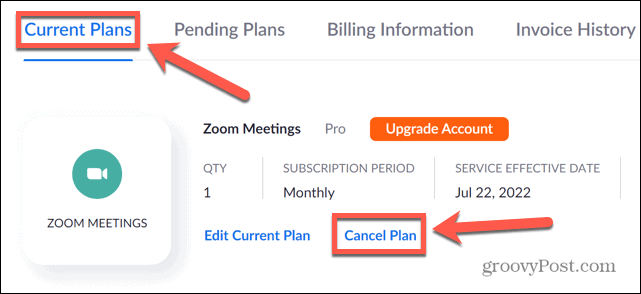
- क्लिक करके अपने निर्णय की पुष्टि करें सदस्यता रद्द.
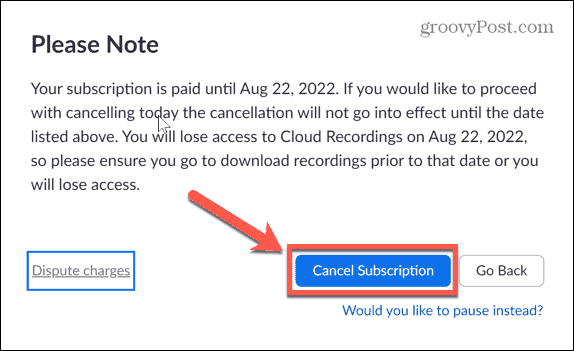
- अपने रद्द करने का कारण बताएं। यदि आप कोई कारण नहीं बताना चाहते हैं, तो क्लिक करें जी नहीं, धन्यवाद.
- आपकी योजना की स्थिति अब इस प्रकार दिखाई देगी रद्द आपके तहत वर्तमान योजनाएं.
अपना जूम अकाउंट कैसे डिलीट करें
एक बार जब आप अपनी सदस्यता रद्द कर देते हैं, तो आप अपने ज़ूम खाते को पूरी तरह से हटाना भी चुन सकते हैं।
यह विकल्प बिना सशुल्क सदस्यता के किसी भी ज़ूम उपयोगकर्ता के लिए खुला है।
अपना जूम अकाउंट डिलीट करने के लिए:
- के लिए जाओ Zoom.us/signin अपने वेब ब्राउज़र में और साइन इन करें।
- नीचे स्क्रॉल करें व्यवस्थापक अनुभाग और क्लिक खाता प्रबंधन बाएं हाथ के मेनू में।
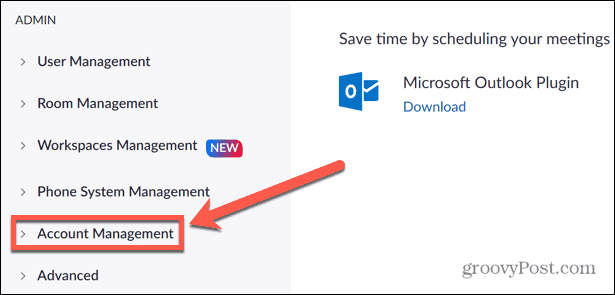
- चुनना खाता प्रोफ़ाइल.
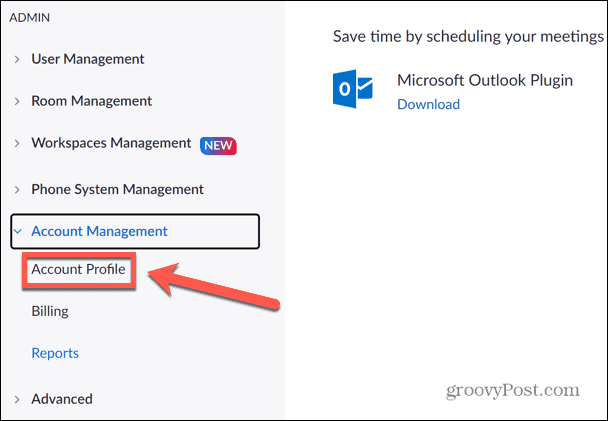
- पर खाता प्रोफ़ाइल पेज, क्लिक करें मेरा खाता समाप्त करें.
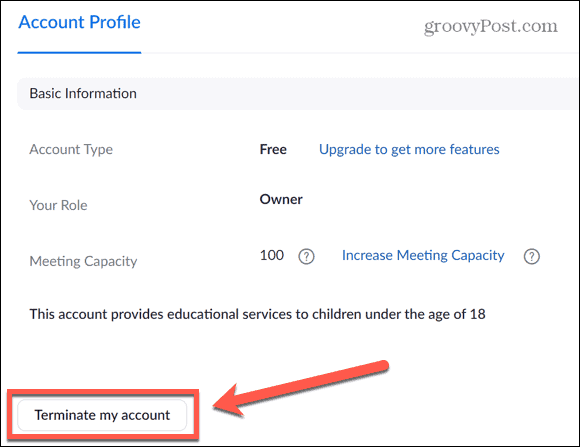
- पुष्टि की पुष्टि के लिए आपको अपने पंजीकृत ईमेल पते पर भेजा गया एक कोड दर्ज करने के लिए कहा जा सकता है। जब कोड आ जाए, तो उसे बॉक्स में दर्ज करें, और क्लिक करें कोड भेजो।
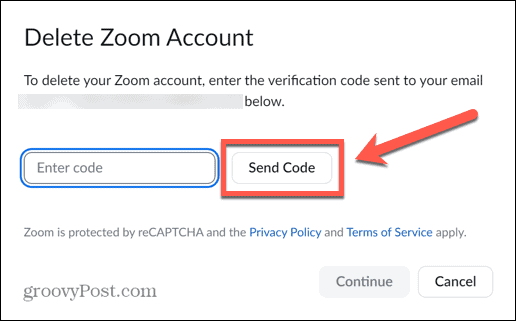
- अपना ईमेल जांचें और कोड दर्ज करें कोड दर्ज करें बॉक्स, फिर क्लिक करें जारी रखना अपने खाते को समाप्त करने के लिए।
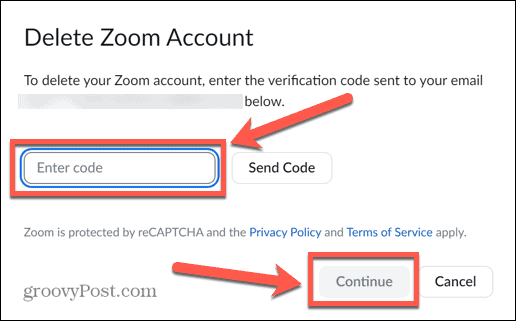
ज़ूम करने के विकल्प
यदि आप ज़ूम सदस्यता को रद्द करने का निर्णय लेते हैं, तब भी आप ज़ूम के निःशुल्क संस्करण का उपयोग कर सकते हैं, जो अक्सर आकस्मिक उपयोगकर्ताओं के लिए पर्याप्त से अधिक होता है। हालाँकि, यदि आपके पास पर्याप्त ज़ूम है, तो वहाँ बहुत सारे विकल्प हैं।
आप ऐसा कर सकते हैं ऑनलाइन वीडियो मीटिंग के लिए Google मीट का उपयोग करें या सेट अप करें Google Duo पर ग्रुप वीडियो कॉल. स्लैक भी साथ आता है बिल्ट-इन वीडियो कॉन्फ्रेंसिंग, लेकिन तुम कर सकते हो वीडियो कॉल के लिए व्हाट्सएप का इस्तेमाल करें, बहुत।
यदि आप एक Apple उपयोगकर्ता हैं, तो आप समूह वीडियो कॉल के लिए अपने iPhone या Mac पर फेसटाइम का भी उपयोग कर सकते हैं। यह भी संभव है Android और Windows उपयोगकर्ताओं के साथ फेसटाइम.
अपनी विंडोज 11 उत्पाद कुंजी कैसे खोजें
यदि आपको अपनी विंडोज 11 उत्पाद कुंजी को स्थानांतरित करने की आवश्यकता है या ओएस की एक साफ स्थापना करने के लिए बस इसकी आवश्यकता है,...
Google क्रोम कैश, कुकीज़ और ब्राउज़िंग इतिहास को कैसे साफ़ करें
Chrome आपके ब्राउज़र के प्रदर्शन को ऑनलाइन अनुकूलित करने के लिए आपके ब्राउज़िंग इतिहास, कैशे और कुकीज़ को संग्रहीत करने का एक उत्कृष्ट कार्य करता है। उसका तरीका है...
इन-स्टोर मूल्य मिलान: स्टोर में खरीदारी करते समय ऑनलाइन मूल्य कैसे प्राप्त करें
इन-स्टोर खरीदने का मतलब यह नहीं है कि आपको अधिक कीमत चुकानी होगी। मूल्य-मिलान गारंटी के लिए धन्यवाद, आप खरीदारी करते समय ऑनलाइन छूट प्राप्त कर सकते हैं ...